在使用 Windows 10 系統時,不少用戶發現自己的主題圖片莫名被刪除,給日常使用帶來了困擾。針對此問題,php小編魚仔特地整理了一篇詳細的指南,旨在幫助各位用戶解決 Win10 自動刪除主題圖片的難題。本文將深入探討導致此問題的原因,並提供一系列切實可行的解決方案。如果您正在苦惱於上述問題,不妨繼續閱讀本文,從中找到最佳的解決方法。
操作方法:
1、"win+R"快捷鍵開啟運行,輸入"control"回車開啟。
2、進入到控制面板介面後,將右上角的"檢視方式"切換為"小圖示"。
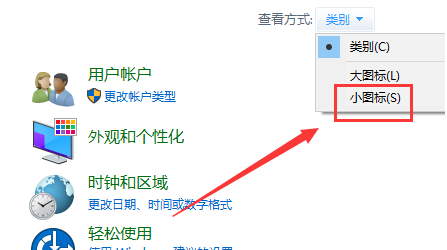
3、接著點擊其中的"輕鬆使用設定中心"選項。
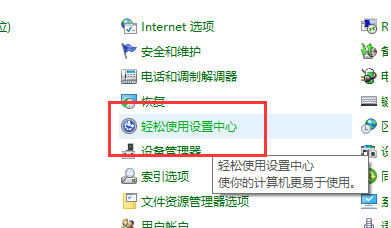
4、隨後點擊"使電腦更易於查看"。
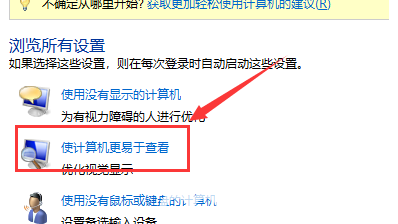
5、然後找到其中的"刪除背景圖像",最後將其小方框取消勾選就可以了。
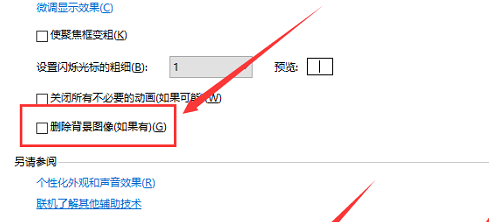
以上是Win10怎麼取消自動刪除主題圖片的詳細內容。更多資訊請關注PHP中文網其他相關文章!




